Marche à suivre (windows), Marche à suivre (mac os x) – Pioneer DDJ-SB User Manual
Page 19
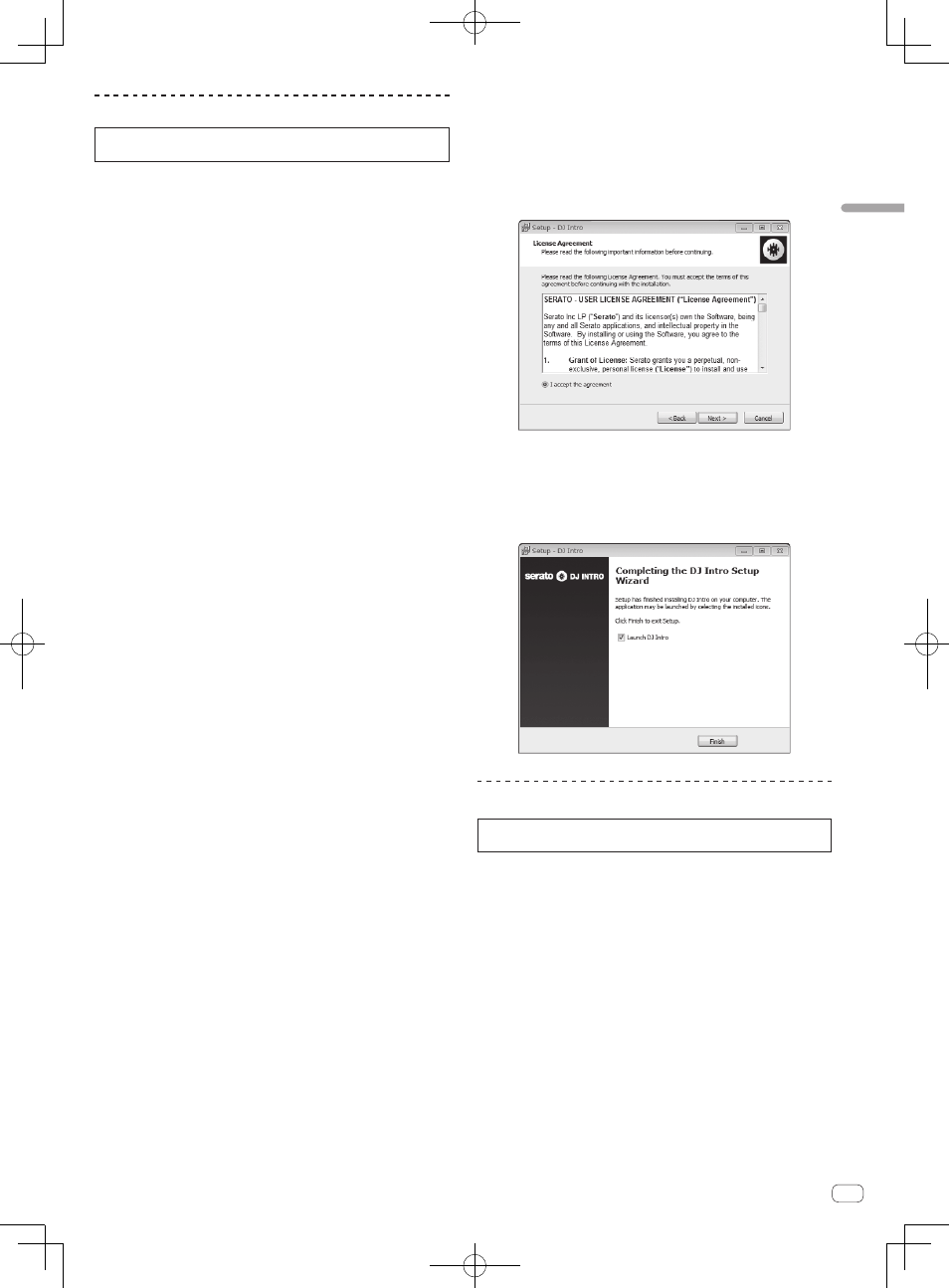
Fr
5
Français
Marche à suivre (Windows)
Ne raccordez cet appareil et l’ordinateur que lorsque l’installation est
terminée.
! Connectez-vous sous le nom de l’utilisateur spécifié comme admi-
nistrateur de l’ordinateur avant l’installation.
! Si des programmes sont ouverts sur l’ordinateur, fermez-les.
1 Insérez le CD-ROM dans le lecteur optique de
l’ordinateur.
Le menu du CD-ROM apparaît.
! Si le menu du CD-ROM n’apparaît pas après l’insertion du CD-ROM,
ouvrez le lecteur optique dans [Ordinateur (ou Poste de travail)]
à partir du menu [Démarrer], puis double-cliquez sur l’icône
[CD_menu.exe].
2 Lorsque le menu du CD-ROM apparaît, sélectionnez
[Installer le Logiciel de pilotage (Pioneer_DDJ_SB_
Driver_x.xxx.exe)], puis cliquez sur [Demarrer].
! Pour fermer le menu du CD-ROM, cliquez sur [Quitter].
3 Procédez à l’installation en suivant les instructions qui
apparaissent à l’écran.
Si [Sécurité de Windows] apparaît à l’écran au cours de l’installation,
cliquez sur [Installer ce pilote quand même] et continuez l’installation.
Lorsque le programme d’installation est terminé, le message Installation
terminée apparaît.
Après avoir installé le pilote, installez le logiciel Serato DJ Intro.
4 Sélectionnez [Télécharger le logiciel Serato DJ Intro.]
dans le menu du CD-ROM, puis cliquez sur [Demarrer].
5 “Une connexion internet est nécessaire pour pouvoir
accéder au site. Connecté à internet ?” apparaît. Cliquez
sur [Oui].
Le navigateur web démarre et le site de support DJ de Pioneer apparaît.
6 Cliquez sur [Software Info] dans [DDJ-SB] sur le site
de support DJ de Pioneer.
7 Cliquez sur le lien vers la page de téléchargement de
Serato DJ Intro.
La page de téléchargement de Serato DJ Intro apparaît.
8 Connectez-vous à votre compte utilisateur sur “Serato.com”.
! Si vous possédez déjà un compte utilisateur sur “Serato.com”, pas-
sez au point 10.
! Si vous ne possédez pas déjà un compte utilisateur, procédez de la
façon suivante.
— Suivez les instructions à l’écran, saisissez votre adresse de
messagerie et le mot de passe souhaité, puis sélectionnez votre
région de résidence.
— Si vous cochez [E-mail me Serato newsletters], Serato vous
enverra des newsletters avec les toutes dernières informations
sur les produits Serato.
— Lorsque l’enregistrement du compte utilisateur est terminé, vous
recevrez un message à l’adresse de messagerie indiquée. Vérifiez
le contenu du message envoyé par “Serato.com”.
! Veillez à ne pas oublier l’adresse de messagerie et le mot de passe
spécifiés lors de votre enregistrement. Ils seront nécessaires pour la
mise à jour du logiciel.
! Les informations personnelles entrées lors de l’enregistrement d’un
nouveau compte utilisateur peuvent être collectées, traitées et utili-
sées selon les règles de la politique de confidentialité consultables
sur le site Serato.
9 Cliquez sur le lien dans le message envoyé par
“Serato.com”.
Ceci vous conduit à la page de téléchargement de Serato DJ Intro.
Passez au point 11.
10 Connectez-vous.
Saisissez l’adresse de messagerie et le mot de passe enregistrés pour la
connexion à “Serato.com”.
11 Téléchargez le logiciel Serato DJ Intro de la page de
téléchargement.
Décompressez le fichier téléchargé, puis double-cliquez sur le fichier
décompressé pour démarrer l’installateur.
12 Lisez attentivement les termes du contrat de
licence et, si vous acceptez, sélectionnez [I accept the
agreement] puis cliquez sur [Next].
! Si vous n’acceptez pas le contenu du contrat d’utilisation, cliquez
sur [Cancel] pour annuler l’installation.
L’installation commence.
Lorsqu’elle est terminée, le message d’installation réussie apparaît.
13 Cliquez sur [Finish] pour fermer l’installateur Serato
DJ Intro.
Marche à suivre (Mac OS X)
Ne raccordez cet appareil et l’ordinateur que lorsque l’installation est
terminée.
! Si des programmes sont ouverts sur l’ordinateur, fermez-les.
1 Insérez le CD-ROM dans le lecteur optique de
l’ordinateur.
Le menu du CD-ROM apparaît.
! Si le menu du CD-ROM n’apparaît pas sur l’écran lorsque le
CD-ROM est inséré, ouvrez le lecteur optique par le Finder, puis
double-cliquez sur l’icône [CD_menu.app].
2 Sélectionnez [Télécharger le logiciel Serato DJ Intro.]
dans le menu du CD-ROM, puis cliquez sur [Demarrer].
3 “Une connexion internet est nécessaire pour pouvoir
accéder au site. Connecté à internet ?” apparaît. Cliquez
sur [Oui].
Le navigateur web démarre et le site de support DJ de Pioneer apparaît.
4 Cliquez sur [Software Info] dans [DDJ-SB] sur le site
de support DJ de Pioneer.
